はじめに
こんにちは、のりわんこ(@noriwanco)です!
いつもご覧頂きありがとうございます。
以前の記事で紹介させてもらったDIYに超オススメの材料・素材!
それがSUS社製のアルミパイプ”GFシリーズ”というものです。
色々なパーツがあって、組み合わせ次第でなんでも出来ちゃう無限の可能性!
ロマンを感じますね〜本当に〜

GFシリーズ
(公式サイト:SUSアルミパイプ)
どういった物なのか?については前回の記事に詳しく紹介しているので、こちらをご覧になって下さい!
今回はこのアルミパイプで実際に僕が作ったPCデスク周りの棚の作り方第2弾をご紹介していきます!

この記事で分かる事
・アルミパイプ製PCデスク周り棚の作り方
・アルミパイプの部品種類紹介(GF-S 19mm タイプ)
では始めていきます。どうぞご覧下さい!
もし第1弾の”左側プリンター棚”の作り方を既に読まれている方は、目次から”棚の作り方”に飛んでください。
まだ第1弾の”左側プリンター棚”の作り方を見られていない方で、作り方を知りたい方はこちらをクリックして下さい!
結論:棚の完成形と費用大公開
まずは記事の結論から!
どんな物が出来て、それを作るのにいくら掛かったのか?
これをド〜んと大公開していきます。
棚を作る前のPCデスク周り状態
まずはPC周りの状態、棚を設置する前の状態です。

アルミフレームDIY 作成前の部屋1

アルミフレームDIY 作成前の部屋2
作業効率と気分をアゲアゲにするべく、この机と部屋にぴったり合う、自分好みの棚を1から独自設計しました〜!
棚完成後のPCデスク周り棚
棚が完成した後の部屋、PCデスク周りの状態です!
まだ本や書類、PC作業で使っている道具は置いてませんが、それでもスッキリまとまった感じになりました。
収納スペースもいっぱい出来ました!見た目と実益を両立って感じで満足です。

アルミフレームDIY PCデスク棚完成後部屋1

アルミフレームDIY PCデスク棚完成後部屋2
左側のプリンター置き場、A3用なのでおっきい。これがちょうど棚の下に入るように600x600mmの大きさにしました。
天板とプリンターの間に1段作って、紙やインクの予備などを置いておけるようにしました。
スッキリ見せるためメッシュパネル(ワイヤーネット)にしました!

アルミフレームDIY 左側プリンター側

アルミフレームDIY プリンター棚中段
中央と右側は部屋にちょうどの寸法で、天板の板を安く出来るように1×4材がハマる幅の356mm(89mmX4枚)にしました。
設計通り長さだけ切ればぴったりハマって美しい!
右側の棚の上部棚2段を支える柱、これは3本だけにして、手前の自分に一番近い柱は無いようにしました。
これによってテーブルとして中央の棚との一体感広々机の感じになりますし、作業性も良い!
PC作業していて左腕近くに柱あると邪魔ですしね。
欠点は上部の棚の強度がちょっと心配。ですが結構頑丈で大丈夫そうでしたよ!
デザイン、ロマン重視で作りました!

アルミフレームDIY 中央書類棚&2nd作業台

アルミフレームDIY 右側書類棚&机拡張
棚を作るための部品と価格一覧
それではこの棚を作るのに用意した部品とその金額(制作費用)をご紹介!
部品点数は26アイテム、総費用は¥57,824円です。
そのアイテムのリストを貼っておきます。ご参考まで!
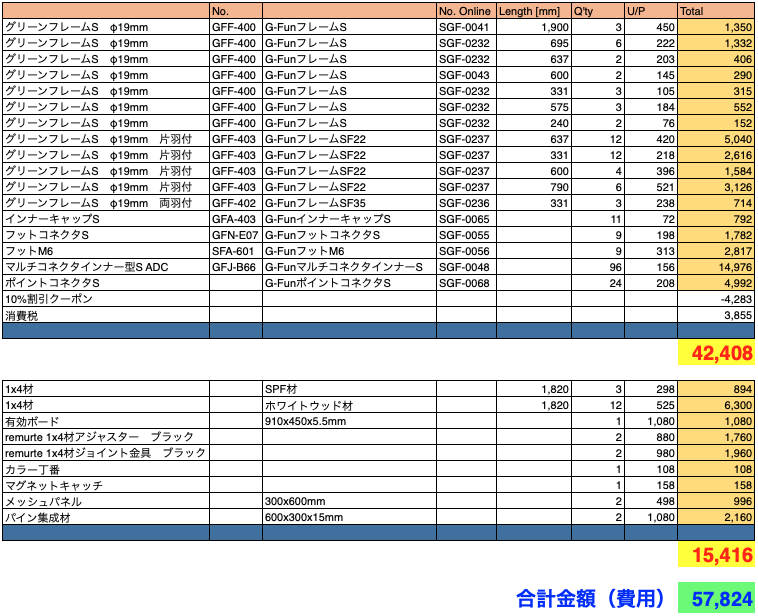
アルミフレームDIY PCデスク棚費用
正直安くはありません。
しかし、多くのメリットがあるので、僕はオススメします!
- 部屋にぴったりマッチする棚を作れる
- 統一感のある収納棚や机、植物や飾りを置ける
- 部屋の作業性を最大限に出来る棚を自分でデザインし作れる
今このコロナ禍で自宅待機や自宅でのリモート勤務が増えている中で、自分の部屋の作業性はとっても重要になっている事は皆さん感じられている事だと思います。
市販品の棚や机を組み合わせても、ここまでぴったり自分の希望に合わせることは出来ないと思います。
アルミフレームで棚自作DIY 作り方
PCデスク周りの棚 右側本棚&中央テーブルの部品
今回の第2弾で作り方を紹介する”PC棚の右側本棚と中央のテーブル(下部は書類棚)”を作るために使った部品の一覧をご紹介します。
これらを使って組み立てていきます。
組み立て方は次の章で説明していきます。
- アルミフレームφ19mm GF-S L=1900mm , 3pcs
- アルミフレームφ19mm GF-S L=695mm , 1pcs
- アルミフレームφ19mm GF-S L=637mm , 2pcs
- アルミフレームφ19mm GF-S L=600mm , 1pcs
- アルミフレームφ19mm GF-S L=331mm , 2pcs
- アルミフレーム (片側フラット付) φ19mm GF-SF22 L=637mm , 12pcs
- アルミフレーム (片側フラット付) φ19mm GF-SF22 L=331mm , 10pcs
- アルミフレーム (片側フラット付) φ19mm GF-SF22 L=790mm , 6pcs
- アルミフレーム (両側フラット付) φ19mm GF-SF35 L=331mm , 3pcs
- マルチコネクタインナー GF-S用 , 70pcs
- インナーキャップ GF-S用 , 6pcs
- フットコネクター GF-S用 , 4pcs
- フットM6 GF-S用 , 4pcs
- ポイントコネクターGF-S用 , 24pcs
- 1×4材 1820x89x19mm , 12pcs
部品の合計金額は¥38,081円です。
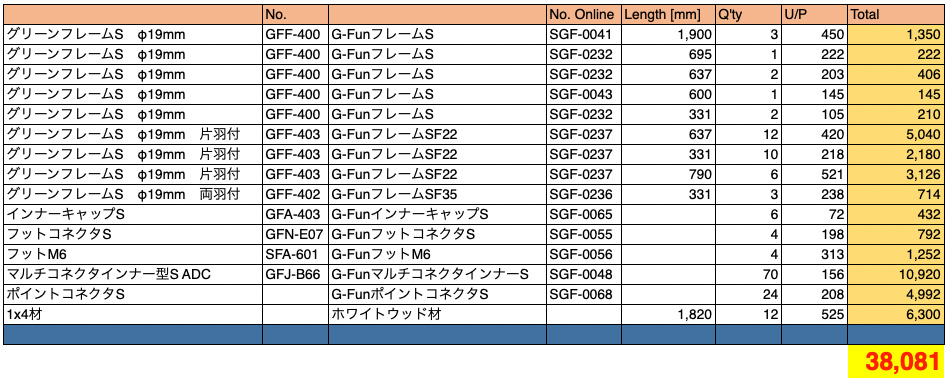
アルミフレームDIY 中央&右側本棚費用
PCデスク周りの棚 右側本棚&中央テーブルの作り方手順
れでは具体的に僕が作った棚の作り方を紹介していきます。
1:右側本棚部分の前後フレームを作る

材料は次の9種類を使います。
- アルミフレームφ19mm GF-S L=695mm , 1pcs
- アルミフレームφ19mm GF-S L=1900mm , 3pcs
- アルミフレームφ19mm GF-S L=600mm , 1pcs
- アルミフレームφ19mm GF-S L=637mm , 2pcs
- アルミフレーム (片側フラット付) φ19mm GF-SF22 L=637mm , 12pcs
- マルチコネクタインナー GF-S用 , 28pcs
- インナーキャップ GF-S用 , 6pcs
- フットコネクター GF-S用 , 4pcs
- フットM6 GF-S用 , 4pcs

アルミフレーム 右側本棚作り方1
はじめに棚の足となる柱を作ります。
1,900mmの棒3本と695mmの棒を1本、キャップ4個、フットコネクタ4個、フットM6の部品を4個使います。
まずアルミフレームの片側にキャップを付けていきます。
ちょっと手ではめ込んだ後でゴムハンマーで叩いて奥まで入れます。


次にキャップをはめ込んだ反対側に足を取り付けていきます。
フットコネクターをキャップの時と同じように、ちょっと手ではめ込んだ後でゴムハンマーで叩いて奥まで入れます。
その後、コネクターにM6のネジが切られているので、そこにフットパーツのネジ部分をはめていきます。




これを4回繰り返し、足となる柱を4本作ります。

アルミフレーム 右側本棚作り方2
作った柱同士を横軸のアルミフレーム(片側フラット付)で繋いでいきます。
普通のアルミフレーム、片側フラット付き全て同じように1本につき2つのマルチコネクターインナーを使います。

コネクタインナーをアルミフレームの両サイドに差し込みます(仮挿入のみ)。
これを2つ組み付けておきます。


695mmのアルミフレームで作った柱のキャップを付けた側(柱の上側になる方)にアルミフレーム(片側フラット付)を組み付けていきます。

アルミフレーム 右側本棚作り方3
もう一方も1,900mmで作った柱に繋いでいきます。
組み付け位置はフットM6部品の下側から695mmの位置にします。
(柱を立てた時にこの横軸のフレームが水平になるよう、床から同じ高さにします)

アルミフレーム 右側本棚作り方4

アルミフレーム 右側本棚作り方5
次に中段を組み付けていきます。
アルミフレーム(片側フラット付)を組み付けていきます。
両サイド同じ位置(今回は270mmの位置、必要な棚の高さで好きな位置)に組み付けます。

アルミフレーム 右側本棚作り方6

アルミフレーム 右側本棚作り方7
組み付け後の状態です。

アルミフレーム 右側本棚作り方8
同様に下段も組み付けていきます。

アルミフレーム 右側本棚作り方9

アルミフレーム 右側本棚作り方10
次に600mmのアルミフレーム両端にキャップをはめます。
棚の上側の3段を組み付けるための柱となります。

アルミフレーム 右側本棚作り方11

アルミフレーム 右側本棚作り方12
アルミフレーム637mmを横軸にして、600mmの柱と1,900mmの柱を繋ぎます。

アルミフレーム 右側本棚作り方13

アルミフレーム 右側本棚作り方14
組み付け後はこのようになります。

アルミフレーム 右側本棚作り方15
上側の下段棚にしたい位置にアルミフレーム(片側フラット付)を組み付けていきます。
立てた時に横軸のフレームが水平になるように、組み付け位置を気を付けて作業行います。

アルミフレーム 右側本棚作り方16

アルミフレーム 右側本棚作り方17
組み立て後の状態です。

アルミフレーム 右側本棚作り方18
上側の中段棚にしたい位置にアルミフレーム(片側フラット付)を組み付けていきます。
これも横軸のフレームが水平になるように、組み付け位置を気を付けて作業行います。

アルミフレーム 右側本棚作り方19

アルミフレーム 右側本棚作り方20

アルミフレーム 右側本棚作り方21

アルミフレーム 右側本棚作り方22
組み立て後の状態です。

アルミフレーム 右側本棚作り方23
上側の上段棚にしたい位置にアルミフレーム(片側フラット付)を組み付けていきます。

アルミフレーム 右側本棚作り方24

アルミフレーム 右側本棚作り方25
組み立て後の状態です。

アルミフレーム 右側本棚作り方26
これと同様の横軸の位置で両側を1,900mmの柱で作ります。
(先に作ったものの左側、695mmと600mmの柱を1,900mmの柱1本にしたバージョン)

アルミフレーム 右側本棚作り方27
2:左右の横軸になるフレームで前後フレームを繋げる

材料は次の4種類を使います。
- アルミフレームφ19mm GF-S L=331mm , 2pcs
- アルミフレーム (片側フラット付) φ19mm GF-SF22 L=331mm , 9pcs
- アルミフレーム (両側フラット付) φ19mm GF-SF35 L=331mm , 3pcs
- マルチコネクタインナー GF-S用 , 28pcs
まず右側最上段の横軸を、通常のアルミフレームで繋ぎます。

アルミフレーム 右側本棚作り方28

アルミフレーム 右側本棚作り方29
次に左側最上段の横軸を、通常のアルミフレームで繋ぎます。

アルミフレーム 右側本棚作り方30

アルミフレーム 右側本棚作り方31
次は右側の2、3段目の横軸を、アルミフレーム(片側フラット付)で繋ぎます。

アルミフレーム 右側本棚作り方32

アルミフレーム 右側本棚作り方33

アルミフレーム 右側本棚作り方34

アルミフレーム 右側本棚作り方35
組み立て後の状態です。

アルミフレーム 右側本棚作り方36
次に右側の4段目の横軸を、アルミフレーム(片側フラット付)で繋ぎます。

アルミフレーム 右側本棚作り方37

アルミフレーム 右側本棚作り方38
次に左側の2段目の横軸を、アルミフレーム(片側フラット付)で繋ぎます。

アルミフレーム 右側本棚作り方39

アルミフレーム 右側本棚作り方40
次に左側の3段目の横軸を、アルミフレーム(片側フラット付)で繋ぎます。

アルミフレーム 右側本棚作り方41

アルミフレーム 右側本棚作り方42
次に左側の4段目の横軸を、アルミフレーム(片側フラット付)で繋ぎます。

アルミフレーム 右側本棚作り方43

アルミフレーム 右側本棚作り方44
次に右側の5段目の横軸を、アルミフレーム(片側フラット付)で繋ぎます。

アルミフレーム 右側本棚作り方45

アルミフレーム 右側本棚作り方46
次に右側の6段目の横軸を、アルミフレーム(片側フラット付)で繋ぎます。

アルミフレーム 右側本棚作り方47

アルミフレーム 右側本棚作り方48
次に右側の最下段(7段目)の横軸を、アルミフレーム(片側フラット付)で繋ぎます。

アルミフレーム 右側本棚作り方49

アルミフレーム 右側本棚作り方50
次に左側の5段目の横軸を、アルミフレーム(両側フラット付)で繋ぎます。

アルミフレーム 右側本棚作り方51

アルミフレーム 右側本棚作り方52
次に左側の6段目の横軸を、アルミフレーム(両側フラット付)で繋ぎます。

アルミフレーム 右側本棚作り方53

アルミフレーム 右側本棚作り方54
次に左側の最下段(7段目)の横軸を、アルミフレーム(両側フラット付)で繋ぎます。

アルミフレーム 右側本棚作り方55

アルミフレーム 右側本棚作り方56
これで右側の本棚になる部分の骨組みが出来上がります。

アルミフレーム 右側本棚作り方57
3:中央テーブル(下段は本棚)を組んで右側本棚と左側プリンター棚をつなげる

材料は次の3種類を使います。
- アルミフレーム (片側フラット付) φ19mm GF-SF22 L=331mm , 1pcs
- アルミフレーム (片側フラット付) φ19mm GF-SF22 L=790mm , 6pcs
- マルチコネクタインナー GF-S用 , 14pcs
奥側下段の横軸を、アルミフレーム(片側フラット付)で繋ぎます。

アルミフレーム 右側本棚作り方58

アルミフレーム 右側本棚作り方59
次に手前側下段の横軸を、アルミフレーム(片側フラット付)で繋ぎます。

アルミフレーム 右側本棚作り方60

アルミフレーム 右側本棚作り方61
奥側中段の横軸を、アルミフレーム(片側フラット付)で繋ぎます。

アルミフレーム 右側本棚作り方62

アルミフレーム 右側本棚作り方63
左側プリンター棚のフレームに、アルミフレーム(片側フラット付)331mmを組み付けます。
取り付け位置は奥側中段の横軸と同じ高さにします。

アルミフレーム 右側本棚作り方64

アルミフレーム 右側本棚作り方65
次に手前側中段の横軸を、アルミフレーム(片側フラット付)で繋ぎます。

アルミフレーム 右側本棚作り方66

アルミフレーム 右側本棚作り方67
奥側上段の横軸を、アルミフレーム(片側フラット付)で繋ぎます。

アルミフレーム 右側本棚作り方68
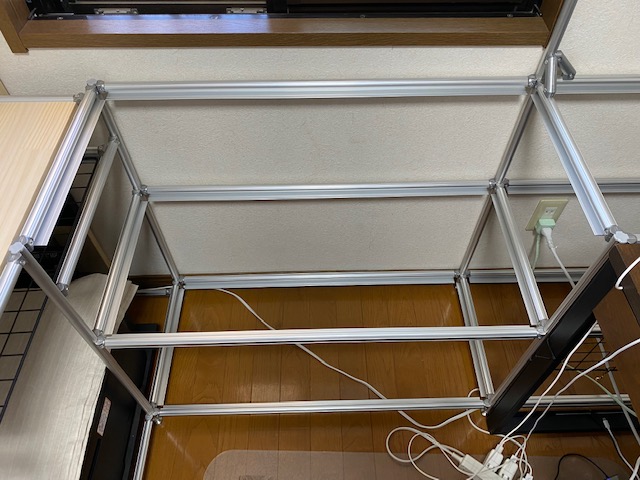
アルミフレーム 右側本棚作り方69
次に手前側上段の横軸を、アルミフレーム(片側フラット付)で繋ぎます。

アルミフレーム 右側本棚作り方70
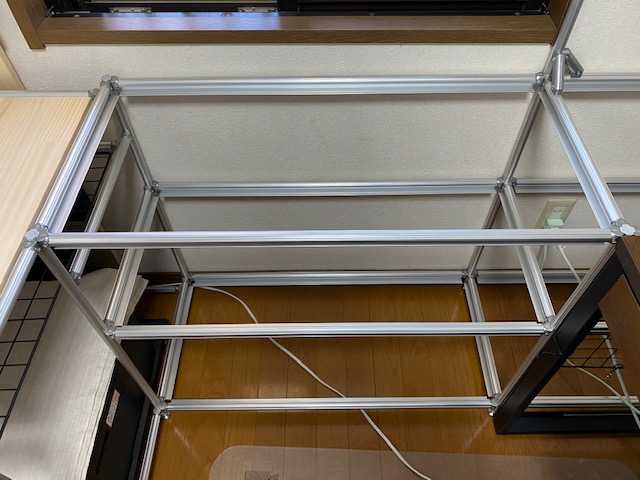
アルミフレーム 右側本棚作り方71
これで右側と中央の棚のフレームが完成となります。

アルミフレーム 右側本棚作り方72
4:棚の天板を付けていく
材料は次の1種類を使います。
- 1x4材 ホワイトウッド材 1820mm , 12pcs
1×4材の木材を近くのホームセンターで購入してきます。
1,820mmの長さを買ってきて、800mmと660mmに切断します。
購入したお店で切ってもらうか、家で自分で切るか?どちらかですね。
僕は丸のこを持っているので、家で自分で切断しました。
800mmの板は中央のテーブルにはめていきます。
660mmの板は右側本棚にはめていきます。
1段あたり4本の板を使います。
それでは順番に下の段からはめ込んでいきます。

アルミフレーム 右側本棚作り方73
次に中段です。

アルミフレーム 右側本棚作り方74
最後に上段をはめて完成!出来ました〜!

アルミフレーム 右側本棚作り方75

アルミフレーム 右側本棚作り方76
良い感じですよ〜!木の香りもするし。
木の白っぽい木目がアルミフレームの銀色と合って良い感じ。

アルミフレーム 右側本棚作り方77

アルミフレーム 右側本棚作り方78
完成!右側本棚&中央テーブル
遂に完成!棚完成後の部屋の雰囲気はこんな感じ。
これから色々と使って行って、使い方次第でまた好きなように組み替えて変形させていけるのも、このアルミフレームで作った棚のメリットです。
棚の段増設も簡単ですからね〜!

アルミフレーム 右側本棚作り方79

まとめ
如何でしたか?
これで部屋にピッタリな棚、しかも使い方に合わせた自分好みの棚が出来ました!
これは市販の棚の組み合わせでは絶対できない、このアルミフレームでDIY自作する利点だと思います。
けして安くはありませんし、自分で設計して必要な部品を考え、注文して組み立てるという難しさはありますが、部屋の統一性やスッキリカッコ良さ、欲しいサイズにピッタリ作れる自由度、自分で考えて作っていく楽しさがあり、超オススメです。
また、もし部屋のレイアウトを変えようとした場合にバラしてまた別の形に組み直せば全く違うものに蘇らせられるという自由度があります。
部品を追加して拡張させるのも簡単ですしね!
興味を持たれた方、小さいものからで良いので是非このアルミフレームを使って好きなものを作って行ってみて下さい!本当に楽しいですよ〜!
前回、自分のPCデスク周り棚をアルミフレームで自作DIYしました。
部屋にぴったり、自分の理想・必要な形で良い感じにできました!
その作り方の記事も見てもらえると嬉しいです。
その他にも車中泊をする為の車DIY関連の情報も書いているので、そちらも見ていただけたらと思います。
僕のりわんこは、旅に関する情報(グルメ、ホテル、車中泊、飛行機、その他番外編)も色々書いています。
良かったら見てもらえると嬉しいです。
それではまた!
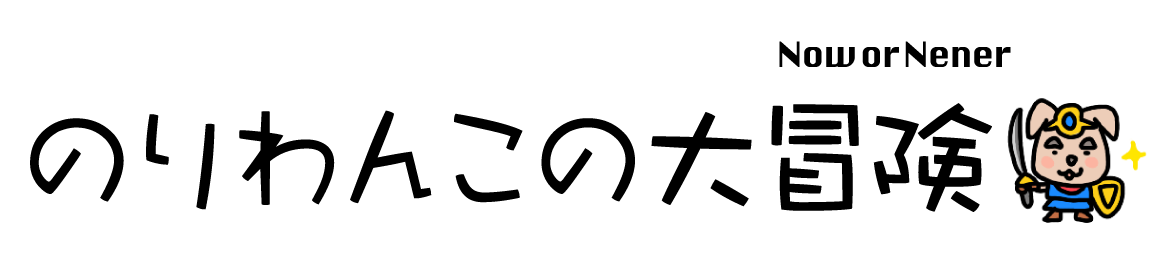





















コメント